马上注册,结交更多好友,享用更多功能,让你轻松玩转社区。
您需要 登录 才可以下载或查看,没有账号?注册

x
先看看最终效果图:

在这一课里,我们要学习如何合并几张图片来创建一个令人印象深刻的堕落天使的场景。
像往常一样,我先给大家展示一下我们将创造的最终形象。
完整效果:

以下是详细的photoshop教程步骤:
步骤1
创建一个新文件(600*700px)。游客,本帖隐藏的内容需要积分高于 1 才可浏览,您当前积分为 0
现在选择你的原始翅膀图层,去混合选项。应用一个阴影效果(见下图设置),以加深这一块的深度。
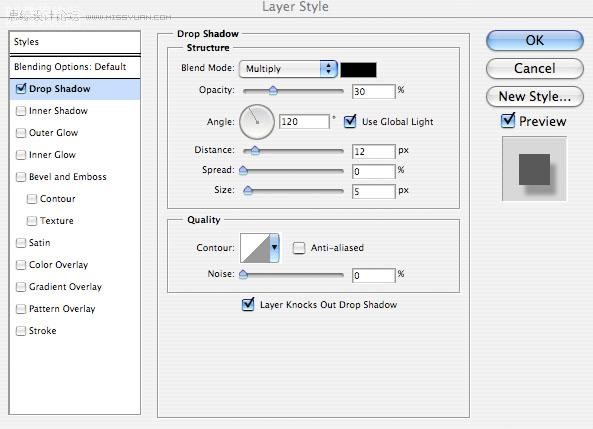

,
步骤20:
现在粘贴一根羽毛的相片。在这个例子里,羽毛有一个纯黑色的背景。要使用魔棒或钢笔工具把它切出来,但是有太多的细节在羽毛上,因此我们必须用色彩范围工具。
首先隐藏所有层除了羽毛图层。然后去选择>色彩范围。并选择“红色”和你的色彩范围。这将只选择图层中红色的部分(例如:你的羽毛)。
现在点击“OK”然后复制/粘贴到一个新层上命名为“羽毛”。我想让羽毛看起来更粗,于是我复制这一层,合并它与原始图层。
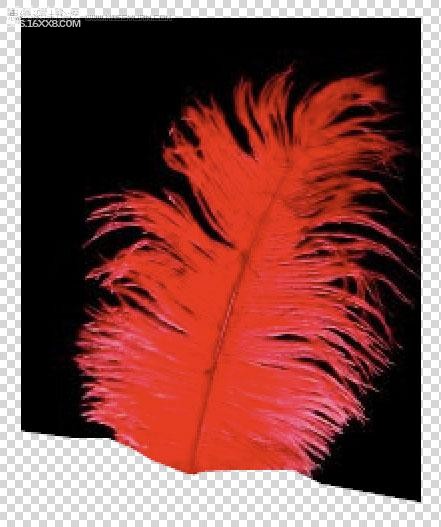
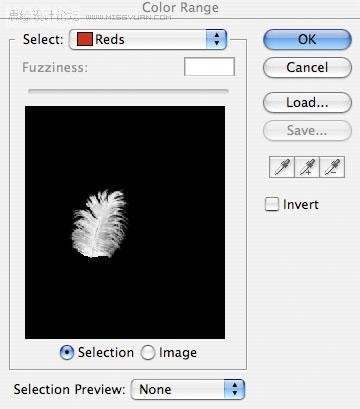

,
步骤21
在我们的画布上,羽毛的颜色显然是一个错误的搭配,因此我去图像>调整>色相/饱和度,应用如下设置:
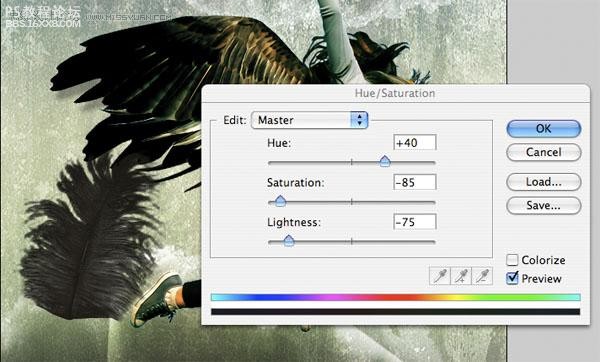
步骤22
然后我去图像>调整>色阶,使用如下设置:
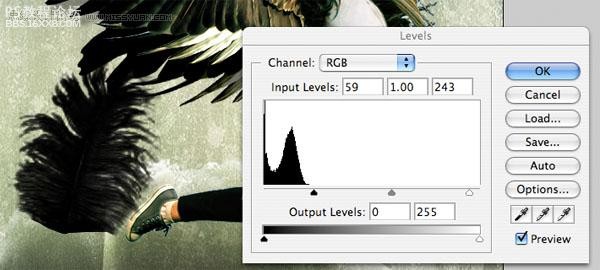
步骤23
多次复制你的羽毛图层,并调整/旋转每个羽毛,使羽毛就像从翅膀上掉落的一样。创建一个很酷的透视效果,使靠近你的羽毛看起来要大得多,并应用高斯模糊。给画布中间范围的羽毛上应用一点模糊,没有模糊的较小的羽毛最接近天使的翅膀。

圆满结束~嘿嘿 |